Les produits de DVDFab sont toujours polyvalents et attentionnés, qui acquérit un vaste de faveurs dans le monde entier. La fonction couper inclus dans les produits de DVDFab ripper et de DVDFab convertisseur permettant aux utilisateurs d'obtenir une vidéo de sortie spécifique ce qu'ils veulent avec certains paramètres de personnalisation présentés. Si vous voulez obtenir une vidéo avec une résolution ou affichant zone que vous voulez, il suffit de laisser cette tâche à la fonction de couper. Toutefois, certains utilisateurs ont rencontré le problème après le recadrage de la vidéo, ils ont vu les bandes noires sur l'écran que ils ne veulent pas garder dans la vidéo de sortie. Eh bien, après, ce tutoriel va vous montrer deux solutions pour obtenir une vidéo parfaite sans aucune bande noire en haut et en bas, ou de l'écran à gauche et à droite.
Solution 1: Sélectionnez la résolution affichée par DVDFab
Étape 1: Lancez DVDFab, et chargez la source
Étape 2: Choisissez l’aspect Ratio automatique et sélectionnez la résolution la plus semblable avec elle
Après le chargement de la source, allez à l'onglet Edifier, puis accédez à la partie couper. En fait, à l'Aspect Ratio, vous devrez faire face à de nombreux choix: Auto, Original, 4: 3, 16: 9, 2.35: 1, 2,39: 1 et à personnaliser. Habituellement, en choisissant l'option détection automatique, le contenu réelle de la vidéo a été recadrée avec des barres noires coupées. Il suffit de le sélectionner, et cliquez sur le bouton OK.
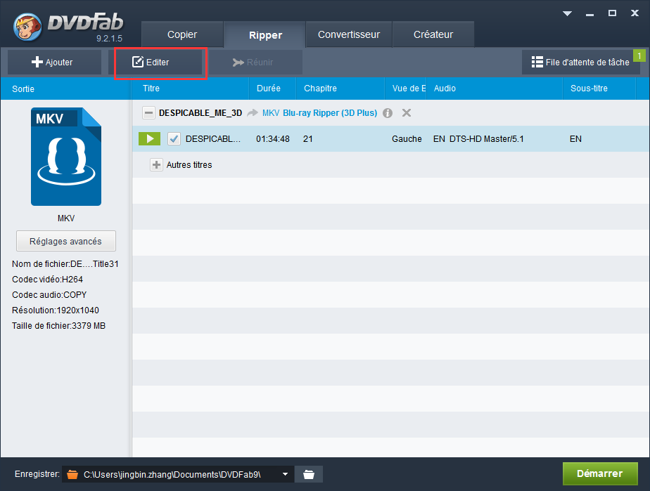
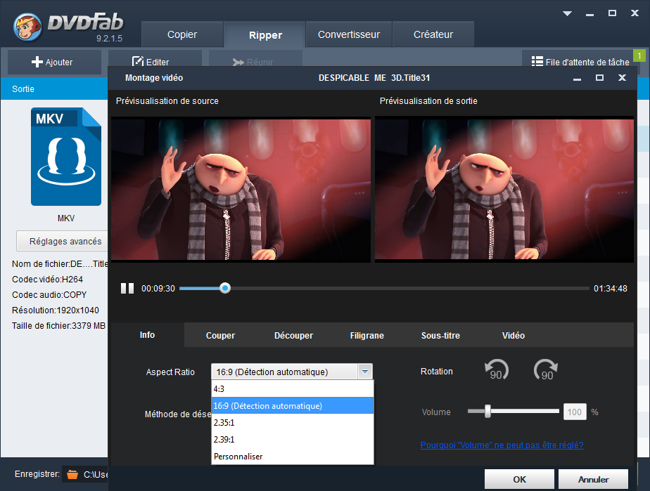
Ensuite, DVDFab revient automatiquement à l'interface principale. Ici, cliquez sur Réglages avancés. A la partie de la résolution, de toutes les options indiquées sont adaptées à la vidéo de sortie. Choisissez celui qui le plus semblable à la résolution de votre destination. Par exemple, si la résolution en vertu Détection automatique ratio d'aspect est de 1280 × 532, il suffit de choisir la résolution horizontale avec 1280. Ainsi, vous pouvez obtenir une vidéo en pleine zone d'affichage alors que toutes les bandes noires coupées.
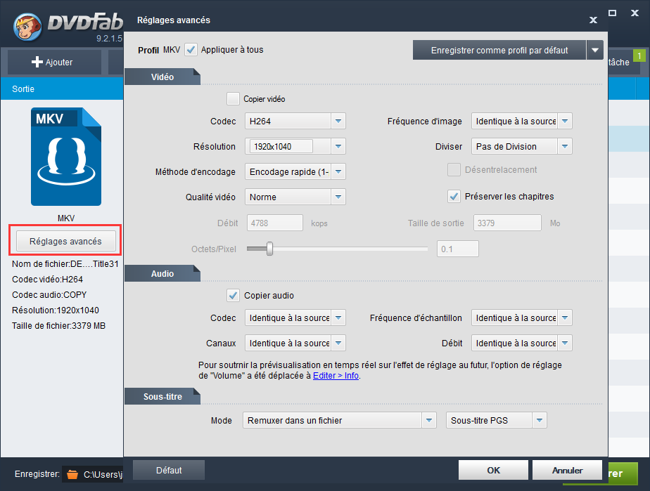
Solution 2: Définir le rapport d'aspect et de recadrer la vidéo pour couper la bande noire
Étape 1: Lancez DVDFab, et chargez la source
Étape 2: Définissez la résolution dont vous avez besoin
Après l'importation de la source, allez dans Réglages avancés, puis sélectionnez la résolution que vous souhaitez. S’il n'y a aucun résolutions ajustement à votre besoin, vous pouvez renseigner la valeur réelle dans la boîte manuellement.
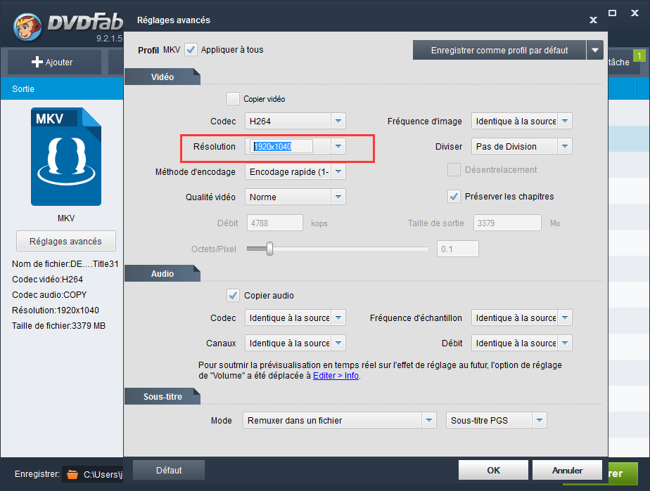
Étape 3: Choisissez le rapport d'aspect correspondant, et recadrez la vidéo à couper les bandes noires
Accédez à l'onglet Modifier à côté du bouton « + Ajouter » pour entrer dans Editer, puis passez à l'onglet de couper. Sélectionnez le ratio d'aspect plus adapté à votre besoin. Par exemple, si vous avez besoin d'une vidéo avec une résolution de 640 × 360, choisissez 16: 9 et vérifiez l’aspect Ratio.
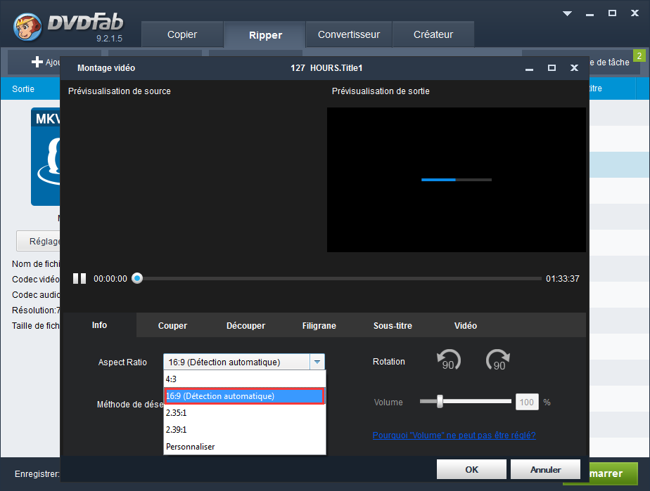
Après cela, glissez et déposez la partie coupée à la zone affichant le contenu vidéo couverte et bandes noires coupées. En faisant cela, vous pouvez obtenir une vidéo avec la résolution que vous voulez et bandes noires coupées.
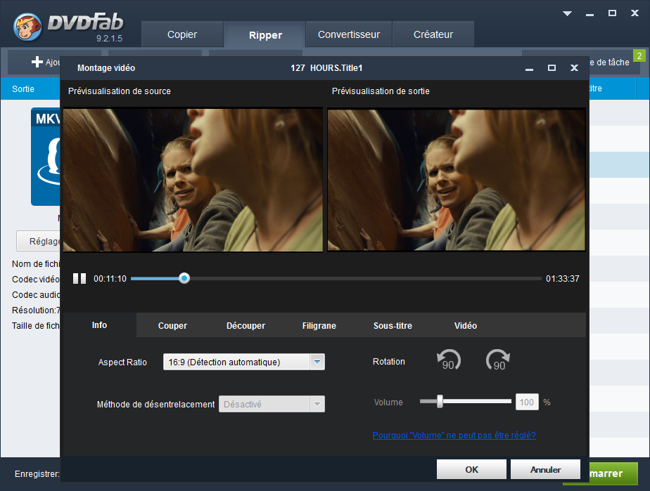
Aucun commentaire:
Enregistrer un commentaire